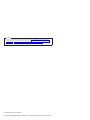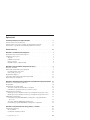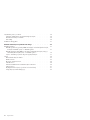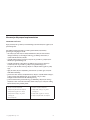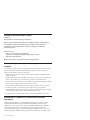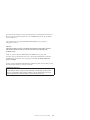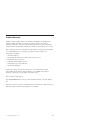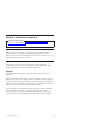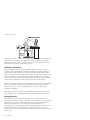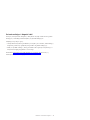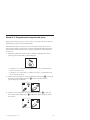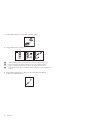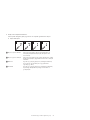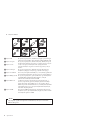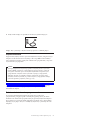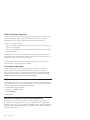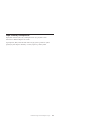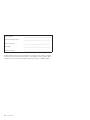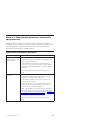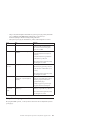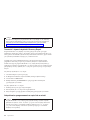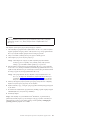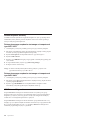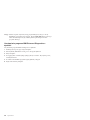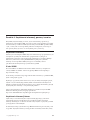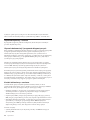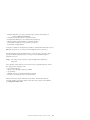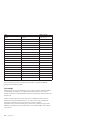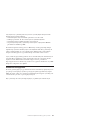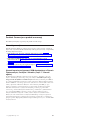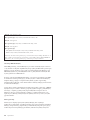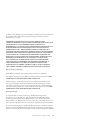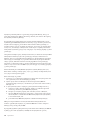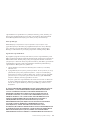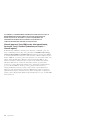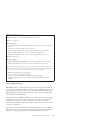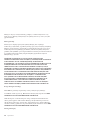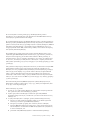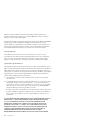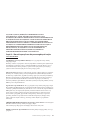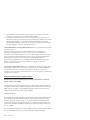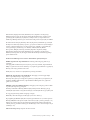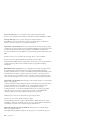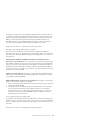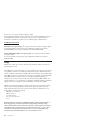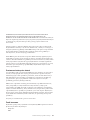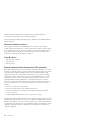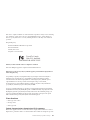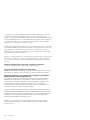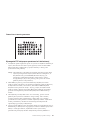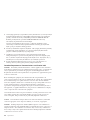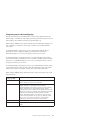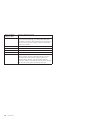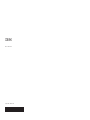Lenovo Aptiva Wprowadzenie Manual
- Kategoria
- Pralko-suszarki
- Typ
- Wprowadzenie Manual

Wprowadzenie


Wprowadzenie

Uwaga
Przed wykorzystaniem informacji zawartych w niniejszym dokumencie lub przed użyciem
urządzenia, którego one dotyczą, należy przeczytać “Informacje dotyczące bezpieczeństwa”
na stronie v oraz “Dodatek. Gwarancja na produkt oraz uwagi” na stronie 27.
Wydanie pierwsze (styczeń 2001 r.)
© Copyright International Business Machines Corporation 2001. Wszelkie prawa zastrzeżone.

Spis treści
Informacje dotyczące bezpieczeństwa .............v
Informacje dotyczące baterii litowej................vi
Informacje dotyczące bezpieczeństwa przy korzystaniu z modemu ......vi
Oświadczenie o zgodności z normami dla produktów laserowych .......vi
Źródła informacji ....................ix
Rozdział 1. Ustawianienie komputera .............1
Wybieranie miejsca ustawienia komputera ..............1
Urządzanie miejsca pracy ...................1
Wygoda .......................1
Odblaski i oświetlenie ...................2
Obieg powietrza .....................2
Gniazda zasilające i długości kabli ...............3
Rozdział 2. Przygotowanie komputera do pracy ..........5
Włączanie zasilania .....................9
Zakończenie instalowania oprogramowania .............9
Dysk CD Software Selections ................10
Inne systemy operacyjne ..................10
Wyłączanie komputera ...................10
Otwieranie i drukowanie Podręcznika użytkownika ...........10
Zapis informacji o komputerze .................11
Rozdział 3. Rozwiązywanie problemów i odzyskiwanie oprogramowania 13
Podstawowe rozwiązywanie problemów ..............13
Kody błędów ......................14
Odzyskiwanie oprogramowania .................15
Tworzenie i używanie dyskietki Recovery Repair ..........16
Odzyskiwanie oprogramowania w części lub w całości .........16
Zmiana kolejności startowej ..................18
Zmiana pierwszego urządzenia startowego na komputerach typu 2255 i 2275 18
Zmiana pierwszego urządzenia startowego na komputerach typu 6832 i 6833 18
IBM Enhanced Diagnostics ..................18
Uruchamianie programu IBM Enhanced Diagnostics z programu Product
Recovery .....................19
Tworzenie dyskietki IBM Enhanced Diagnostic ...........19
Uruchamianie programu IBM Enhanced Diagnostics z dyskietki ......20
Rozdział 4. Uzyskiwanie informacji, pomocy i serwisu .......21
Uzyskiwanie informacji ...................21
W sieci WWW .....................21
Uzyskiwanie informacji faksem ................21
© Copyright IBM Corp. 2001 iii

Uzyskiwanie pomocy i serwisu .................22
Używanie dokumentacji i programów diagnostycznych .........22
Kontakt telefoniczny z serwisem ...............22
Inne usługi ......................24
Dodatkowe usługi płatne ...................25
Dodatek. Gwarancja na produkt oraz uwagi ...........27
Warunki gwarancji ....................27
Warunki ograniczonej gwarancji IBM obowiązujące w Stanach Zjednoczonych,
Portoryko i Kanadzie (Część1-Warunki ogólne) .........27
Warunki gwarancji firmy IBM na cały świat poza Kanadą, Portoryko, Turcją i
Stanami Zjednoczonymi (Część1-Warunki ogólne).........32
Część2-Warunki specyficzne dla poszczególnych krajów........37
Uwagi ........................42
Przetwarzanie danych o datach ................43
Znaki towarowe ....................43
Electronic emissions notices .................44
Class B notices.....................44
Federal Communications Commission (FCC) statement ........44
Class A notices.....................45
Wymagania FCC dotyczące operatora sieci telefonicznej ........47
Uwagi dotyczące kabla zasilającego ..............49
iv Wprowadzenie

Informacje dotyczące bezpieczeństwa
NIEBEZPIECZEŃSTWO
Napięcie elektryczne pochodzące z kabli zasilających, telefonicznych i sygnałowych
jest niebezpieczne.
Aby uniknąć niebezpieczeństwa porażenia prądem elektrycznym należy
przestrzegać następujących zasad:
v nie należy łączyć lub rozłączać żadnych kabli ani wykonywać instalowania,
obsługi technicznej czy rekonfigurowania tego produktu podczas burzy z
wyładowaniami atmosferycznymi,
v wszystkie kable zasilające muszą być włączone do prawidłowo podłączonych i
uziemionych gniazd zasilających,
v wszystkie urządzenia, z którymi ten produkt ma być połączony, muszą być
również włączone do prawidłowo podłączonych gniazd zasilających,
v o ile jest to tylko możliwe, należy podłączać i rozdłączać kable sygnałowe jedną
ręką,
v nigdy nie należy włączać urządzenia, jeśli widoczne są oznaki ognia, wody lub
uszkodzeń konstrukcji,
v przed otwarciem obudowy urządzenia należy odłączyć wszystkie kable zasilające,
a także systemy telekomunikacyjne, sieci i modemy, o ile procedury
konfigurowania i instalowania nie nakazują inaczej,
v podczas instalowania i przenoszenia tego produktu lub podłączonych do niego
urządzeń, a także otwierania ich obudów, kable należy łączyć i rozłączać według
zaleceń zawartych w poniższej tabeli.
Aby połączyć:
1. Wyłącz wszystkie urządzenia.
2. Podłącz wszystkie kable do urządzeń.
3. Podłącz kable sygnałowe do złączy.
4. Podłącz kable zasilające do gniazd
zasilających.
5. Włącz urządzenie.
Aby rozłączyć:
1. Wyłącz wszystkie urządzenia.
2. Odłącz kable zasilające od gniazd
zasilających.
3. Odłącz kable sygnałowe od złączy.
4. Odłącz wszystkie kable od urządzeń.
© Copyright IBM Corp. 2001 v

Informacje dotyczące baterii litowej
UWAGA:
Nieprawidłowa wymiana baterii grozi eksplozją.
Baterię należy wymieniać wyłącznie na baterię IBM o numerze 33F8354 lub jej
odpowiednik, zgodnie z zaleceniem producenta. Bateria zawiera lit i może
wybuchnąć, jeśli jest nieprawidłowo używana, obsługiwana i usuwana w
niewłaściwy sposób.
Baterii nie wolno:
v wrzucać do wody ani jej w niej zanurzać,
v rozgrzewać do temperatury przekraczającej 100°C (212°F),
v naprawiać ani demontować.
Baterie należy utylizować zgodnie z miejscowymi przepisami.
Informacje dotyczące bezpieczeństwa przy korzystaniu z
modemu
Aby zmniejszyć ryzyko pożaru, porażenia prądem elektrycznym lub odniesienia obrażeń
podczas korzystania z urządzeń telekomunikacyjnych, należy zawsze przestrzegać
podstawowych środków ostrożności, takich jak:
v Nigdy nie należy instalować kabli telefonicznych podczas burzy z wyładowaniami
atmosferycznymi.
v Nigdy nie należy instalować gniazdka telefonicznego w miejscu, w którym występuje
wilgoć, jeśli gniazdko nie jest przeznaczone do instalacji w takich miejscach.
v Nigdy nie należy dotykać nieizolowanych kabli telefonicznych lub terminali, jeśli linia
telefoniczna nie została odłączona od interfejsu sieciowego.
v Podczas instalacji lub modyfikacji linii telefonicznych należy zachować ostrożność.
v Nie należy korzystać z telefonu innego niż bezprzewodowy podczas burzy z
wyładowaniami atmosferycznymi. Istnieje nieznaczne prawdopodobieństwo doznania
porażenia prądem elektrycznym z wyładowania atmosferycznego.
v Nie należy używać telefonu do zgłoszenia wycieku gazu w pobliżu tego wycieku.
Oświadczenie o zgodności z normami dla produktów
laserowych
Niektóre modele komputerów osobistych IBM są fabrycznie wyposażone w napęd
CD-ROM lub DVD-ROM. Napędy CD-ROM i DVD-ROM są również dostępne
oddzielnie jako opcje wyposażenia. Napędy CD-ROM i DVD-ROM są produktami
laserowymi. Napędy te mają w Stanach Zjednoczonych certyfikat zgodności z
wymaganiami określonymi w ″Department of Health and Human Services 21 Code of
Federal Regulations″ (DHHS 21 CFR), podrozdziałJ-produkty laserowe Klasy 1. SW
vi Wprowadzenie

pozostałych krajach napędy te mają certyfikat zgodności z wymaganiami ″International
Electrotechnical Commission (IEC) 825″ oraz ″CENELEC EN 60 825″ dla produktów
laserowych Klasy 1.
Jeśli zainstalowany jest napęd CD-ROM lub DVD-ROM, należy przestrzegać
następujących zaleceń.
UWAGA:
Używanie elementów sterujących, zmiana ustawień lub wykonywanie czynności
innych niż tu określone może spowodować narażenie się na niebezpieczne
promieniowanie.
Usunięcie pokryw z napędu CD-ROM lub DVD-ROM może być przyczyną
niebezpiecznego promieniowania laserowego. W napędzie CD-ROM ani w napędzie
DVD-ROM nie ma żadnych części wymagających obsługi. Nie należy zdejmować
pokryw z napędu.
Niektóre napędy CD-ROM i DVD-ROM mają wbudowaną diodę laserową klasy 3A lub
klasy 3B. Należy zapamiętać poniższe ostrzeżenie.
NIEBEZPIECZEŃSTWO
Jeśli produkt jest otwarty, występuje emisja widzialnego i niewidzalnego promieniowania
laserowego. Należy unikać bezpośredniego kontaktu oczu z promieniowaniem. Nie należy
patrzeć na promień lasera ani bezpośrednio, ani przez przyrządy optyczne.
Informacje dotyczące bezpieczeństwa vii

viii Wprowadzenie

Źródła informacji
Publikacja ta ma za zadanie dostarczenie informacji niezbędbych do zainstalowania
komputera IBM
®
i uruchomienia systemu operacyjnego. Zawiera ona również
podstawowe informacje dotyczące rozwiązywania problemów, procedury odtwarzania
oprogramowania oraz informacje, dokąd należy zadzwonić, aby uzyskać pomoc i serwis.
Więcej informacji na temat tego komputera można uzyskać za pośrednictwem programu
Access IBM znajdującego się na pulpicie; program ten zawiera odsyłacze do
następujących zagadnień:
v używanie komputera,
v instalowanie oprogramowania z dysku CD Software Selections,
v instalowanie opcji wyposażenia,
v podłączanie kabli komunikacyjnych,
v rozwiązywanie typowych problemów,
v rejestrowanie komputera.
Osoby mające dostęp do Internetu mogą zapoznać się z najnowszymi wersjami
podręczników użytkownika do danego komputera w sieci WWW. Aby uzyskać te
informacje, należy wpisać w przeglądarce następujący adres:
http://www.ibm.com/pc/support
W polu Quick Path należy wpisać typ i numer modelu komputera, a następnie kliknąć
Go.
Informacje serwisowe są zawarte w publikacji Hardware Maintenance Manual dostępnej
pod adresem http://www.ibm.com/pc/support w sieci WWW.
© Copyright IBM Corp. 2001 ix

x Wprowadzenie

Rozdział 1. Ustawianienie komputera
Przed rozpoczęciem należy
Zapoznać się z podrozdziałami “Informacje dotyczące bezpieczeństwa” na
stronie v i “Uwagi” na stronie 42.
Wybieranie miejsca ustawienia komputera
Należy się upewnić, że w pobliżu jest wystarczająca liczba prawidłowo uziemionych
gniazd zasilających do podłączenia wszystkich urządzeń. Komputer musi zostać
ustawiony w suchym miejscu. Wokół komputera należy zostawić przestrzeń około 5 cm,
aby umożliwić właściwą cyrkulację powietrza.
Urządzanie miejsca pracy
Zarówno sprzęt, jak i miejsce pracy należy urządzić zgodnie z upodobaniami
użytkownika. Należy przy tym wziąć pod uwagę takie czynniki, jak położenie źródeł
światła, cyrkulacja powietrza oraz położenie gniazd zasilających.
Wygoda
W wybraniu najodpowiedniejszej pozycji do pracy pomogą zamieszczone poniżej
wskazówki.
Należy wybrać dobre krzesło, aby uniknąć zmęczenia wynikającego z siedzenia przez
dłuższy czas w tej samej pozycji. Oparcie i siedzenie powinny być oddzielnie regulowane
i zapewniać odpowiednie podparcie. Siedzenie powinno mieć wyprofilowany przód, aby
złagodzić nacisk na uda. Siedzenie należy wyregulować tak, aby uda były równoległe do
podłogi, a stopy spoczywały płasko na podłodze lub na podnóżku.
Pisząc na klawiaturze, należy trzymać przedramię równolegle do podłogi, a nadgarstki
powinny znajdować się w neutralnej, wygodnej pozycji. Dłonie powinny lekko
spoczywać na klawiszach, aby palce były jak najbardziej rozluźnione. Dla uzyskania
najwygodniejszego położenia dłoni można podnieść lub opuścić klawiaturę regulując
© Copyright IBM Corp. 2001 1

wysokość jej nóżek.
Monitor należy ustawić tak, aby górny brzeg ekranu lub obszar leżący bezpośrednio pod
nim znalazł się na poziomie wzroku. Monitor powinien się znajdować w optymalnej
odległości dla wzroku, wynoszącej zazwyczaj od 51 do 61 cm i w takim miejscu, aby
można było na niego patrzeć, nie przekręcając głowy.
Odblaski i oświetlenie
Monitor powinien stać tak, aby wszelkie odblaski i odbicia pochodzące od górnego
oświetlenia, okien i innych źródeł światła były jak najmniejsze. W miarę możliwości
monitor należy stawiać pod kątem prostym do źródeł światła. Należy również unikać
górnego oświetlenia, wyłączając lampy lub używając w nich żarówek o małej mocy. Jeśli
monitor stoi przy oknie, należy je zasłonić zasłonami lub żaluzjami, aby nie wpadało
przez nie światło słoneczne. W miarę zmiany warunków świetlnych w ciągu dnia można
odpowiednimi regulatorami dostosowywać kontrast i jasność obrazu monitora.
Jeśli nie ma możliwości uniknięcia odbić lub zmiany oświetlenia, ekran należy przysłonić
filtrem przeciwodblaskowym. Filtry te mogą jednak negatywnie wpływać na jakość
obrazu, należy ich więc używać w przypadku. gdy nie są skuteczne inne metody
zredukowania odblasków.
Gromadzenie się kurzu powoduje niekorzystne odbijanie się światła. Ekran monitora
należy regularnie czyścić miękką szmatką zwilżoną łagodnym płynem do mycia szyb.
Obieg powietrza
Zarówno komputer, jak i monitor wytwarzają pewne ilości ciepła. Komputer jest
wyposażony w wentylator wciągający zimne powietrze i wydmuchujący ciepłe. Monitor
odprowadza ciepłe powietrze przez kratki wentylacyjne. Nie należy zasłaniać kratek
wentylacyjnych, gdyż może to doprowadzić do przegrzania urządzenia, a w
konsekwencji do jego uszkodzenia. Komputer i monitor należy ustawić tak, aby nic nie
zasłaniało kratek wentylacyjnych (zazwyczaj wystarcza 50 mm wolnego miejsca).
Należy też się upewnić, że odprowadzane przez urządzenia powietrze nie jest skierowane
na inną osobę.
2 Wprowadzenie

Gniazda zasilające i długości kabli
O miejscu, w którym stanie komputer, w dużej mierze decyduje rozmieszczenie gniazd
zasilających, a także długość kabli urządzeń, w tym kabli zasilających.
Urządzając swoje miejsce pracy:
v Należy unikać korzystania z przedłużaczy. O ile tylko jest to możliwe, kabel zasilający
komputera powinien być podłączany bezpośrednio do gniazda zasilającego.
v Kable, w tym kable zasilające, należy prowadzić z dala od przejść i innych miejsc, w
których ktoś mógłby przypadkowo o nie zaczepić.
Podrozdział “Uwagi dotyczące kabla zasilającego” na stronie 49 zawiera więcej
informacji na temat kabli zasilających.
Rozdział 1. Ustawianienie komputera 3

4 Wprowadzenie

Rozdział 2. Przygotowanie komputera do pracy
Przygotowując komputer do pracy, należy stosować się do poniższych zaleceń. Złącza z
tyłu komputera są opatrzone pewnymi symbolami.
Jeśli złącza kabli i złącza na panelu są oznaczone kolorami, należy dopasować kolor
końcówki złącza kabla do koloru złącza na panelu. Na przykład dla kabla z niebieskim
złączem należy znaleźć niebieskie złącze na panelu, a dla kabla z czerwonym złączem -
czerwone itd.
1. Znajdź przełącznik wyboru zakresu napięcia zasilania z tyłu komputera. W razie
potrzeby przestaw przełącznik za pomocą długopisu.
v Jeśli napięcie sieci elektrycznej jest w zakresie 90–137 V, to przełącznik należy
ustawić w położeniu 115 V.
v Jeśli napięcie sieci elektrycznej jest w zakresie 180–265 V, to przełącznik należy
ustawić w położeniu 230 V.
2. Niektóre zestawy komputerowe zawierają zwykły kabel klawiatury 1, podczas gdy
inne zawierają kabel USB do klawiatury 2. Podłącz kabel klawiatury do
odpowiedniego złącza klawiatury.
3. Niektóre zestawy komputerowe zawierają zwykły kabel myszy 1, podczas gdy
inne zawierają kabel USB do myszy 2. Podłącz kabel myszy do odpowiedniego
złącza myszy.
© Copyright IBM Corp. 2001 5

4. Podłącz kabel monitora do złącza monitora i dokręć wkręty.
5. Jeśli posiadasz modem, podłącz go.
L
I
N
E
LINE
L
I
N
E
LINE
P
H
O
N
E
PHONE
P
H
O
N
E
PHONE
LIN
E
LINE
PHONE
PHONE
L
IN
E
LINE
P
H
O
N
E
PHONE
1 Niektóre modemy podłącza się bezpośrednio do ściennego gniazda telefonicznego.
2 W różnych krajach świata modemy podłącza się inaczej. Na przykład w Stanach
Zjednoczonych kable modemu należy podłączyć tak, jak pokazano na ilustracji.
3 W innych krajach potrzebny jest natomiast rozgałęziacz lub przejściówka, jak pokazano na
ilustracji.
6. Jeśli posiadasz głośniki, przez to złącze jest do nich wysyłany z komputera
wzmocniony sygnał dźwiękowy.
6 Wprowadzenie

7. Podłącz inne urządzenia dodatkowe.
Nie wszystkie komputery będą wyposażone we wszystkie przedstawione złącza.
a. Złącza dźwiękowe
1 Złącze wejściowe dźwięku Przez to złącze komputer odbiera sygnały dźwiękowe od
zewnętrznych urządzeń dźwiękowych, takich jak zestaw
stereofoniczny.
2 Złącze wyjściowe dźwięku Przez to złącze komputer wysyła sygnały dźwiękowe do takich
urządzeń zewnętrznych, jak głośniki stereofoniczne z własnym
zasilaniem.
3 Mikrofon Za pomocą tego złącza przyłącza się do komputera mikrofon,
aby rejestrować głos lub korzystać z oprogramowania
rozpoznającego mowę.
4 Słuchawki Za pomocą tego złącza przyłącza się do komputera słuchawki,
aby słuchając muzyki lub innych odgłosów nie zakłócać
spokoju innym.
Rozdział 2. Przygotowanie komputera do pracy 7

b. Złącza dodatkowe
1394
1394
1 Złącze USB Do tych złączy przyłącza się urządzenia wymagające połączenia typu
USB (Universal Serial Bus), takie jak skaner USB lub drukarka USB.
2 Złącze szeregowe Do tego złącza przyłącza się modem zewnętrzny, drukarkę szeregową
lub każde inne urządzenie wyposażone w 9-stykowe złącze szeregowe.
3 Złącze S-video To złącze występuje w niektórych bardzo wydajnych kartach
graficznych. Podłącza się przez nie telewizor wyposażony w złącze
S-Video.
4 Złącze równoległe Do tego złącza przyłącza się drukarkę równoległą lub każde inne
urządzenie wymagające 25-stykowego połączenia równoległego.
5 Złącze sieci Ethernet Przez to złącze komputer komunikuje się z siecią lokalną typu Ethernet
lub z modemem używanym do łączności przez sieć telewizji kablowej.
6 Złącze MIDI/joysticka Do tego złącza przyłącza się joystick, manetkę do gier lub urządzenia
typu MIDI (Musical Instrument Digital Interface), takie jak
elektroniczne instrumenty klawiszowe MIDI.
7 Złącze IEEE 1394 Technologia używana w tym złączu bywa nazywana Firewire, co
bierze się z zapewnianej przez nią olbrzymiej szybkości transmisji.
Istnieją dwa rodzaje złączy IEEE 1394: 4- oraz 6-stykowe. Złącze
IEEE 1394 pozwala na komunikowanie się z rozmaitymi urządzeniami
elektroniki domowej, m.in. cyfrowymi urządzeniami dźwiękowymi,
skanerami i innymi aparatami.
8 Złącze S/PDIF Przez złącze S/PDIF można przyłączać do komputera takie domowe
urządzenia cyfrowe, jak urządzenia DAT, napędy CD, a także wszelkie
inne urządzenia zgodne z S/PDIF.
Ważne
Aby zapewnić zgodność komputera z normami FCC, należy stosować kable
Ethernet kategorii 5.
8 Wprowadzenie
Strona się ładuje...
Strona się ładuje...
Strona się ładuje...
Strona się ładuje...
Strona się ładuje...
Strona się ładuje...
Strona się ładuje...
Strona się ładuje...
Strona się ładuje...
Strona się ładuje...
Strona się ładuje...
Strona się ładuje...
Strona się ładuje...
Strona się ładuje...
Strona się ładuje...
Strona się ładuje...
Strona się ładuje...
Strona się ładuje...
Strona się ładuje...
Strona się ładuje...
Strona się ładuje...
Strona się ładuje...
Strona się ładuje...
Strona się ładuje...
Strona się ładuje...
Strona się ładuje...
Strona się ładuje...
Strona się ładuje...
Strona się ładuje...
Strona się ładuje...
Strona się ładuje...
Strona się ładuje...
Strona się ładuje...
Strona się ładuje...
Strona się ładuje...
Strona się ładuje...
Strona się ładuje...
Strona się ładuje...
Strona się ładuje...
Strona się ładuje...
Strona się ładuje...
Strona się ładuje...
Strona się ładuje...
Strona się ładuje...
-
 1
1
-
 2
2
-
 3
3
-
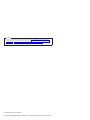 4
4
-
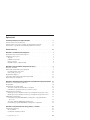 5
5
-
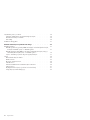 6
6
-
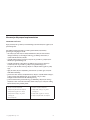 7
7
-
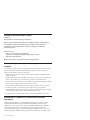 8
8
-
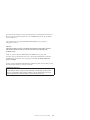 9
9
-
 10
10
-
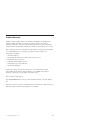 11
11
-
 12
12
-
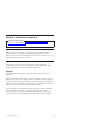 13
13
-
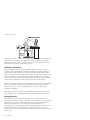 14
14
-
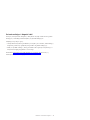 15
15
-
 16
16
-
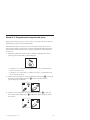 17
17
-
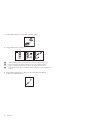 18
18
-
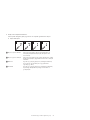 19
19
-
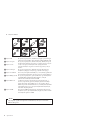 20
20
-
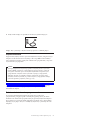 21
21
-
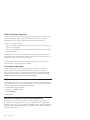 22
22
-
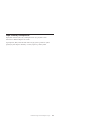 23
23
-
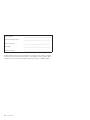 24
24
-
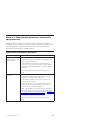 25
25
-
 26
26
-
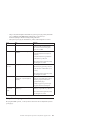 27
27
-
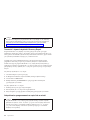 28
28
-
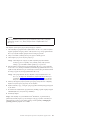 29
29
-
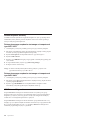 30
30
-
 31
31
-
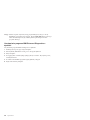 32
32
-
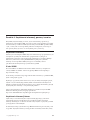 33
33
-
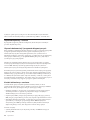 34
34
-
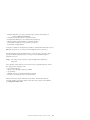 35
35
-
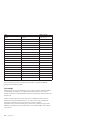 36
36
-
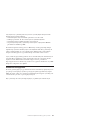 37
37
-
 38
38
-
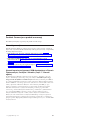 39
39
-
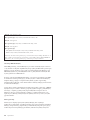 40
40
-
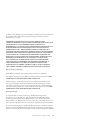 41
41
-
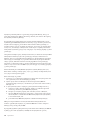 42
42
-
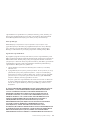 43
43
-
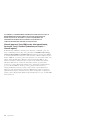 44
44
-
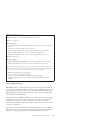 45
45
-
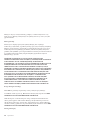 46
46
-
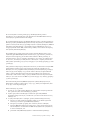 47
47
-
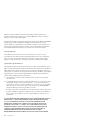 48
48
-
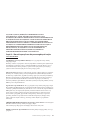 49
49
-
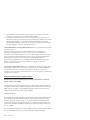 50
50
-
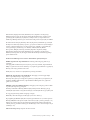 51
51
-
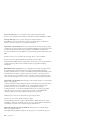 52
52
-
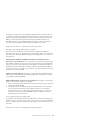 53
53
-
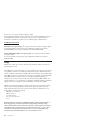 54
54
-
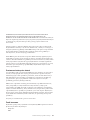 55
55
-
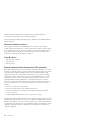 56
56
-
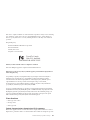 57
57
-
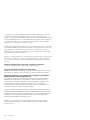 58
58
-
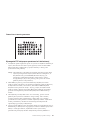 59
59
-
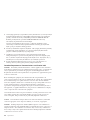 60
60
-
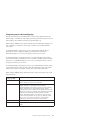 61
61
-
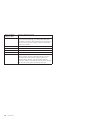 62
62
-
 63
63
-
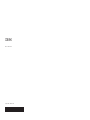 64
64
Lenovo Aptiva Wprowadzenie Manual
- Kategoria
- Pralko-suszarki
- Typ
- Wprowadzenie Manual
Powiązane artykuły
-
Lenovo ThinkCentre M50e Krótki Przegląd Manual
-
Lenovo ThinkCentre M50 Krótki Przegląd Manual
-
Lenovo ThinkCentre E50 Krótki Przegląd Manual
-
Lenovo ThinkCentre M51e Krótki Przegląd Manual
-
Lenovo ThinkCentre M52 Krótki Przegląd Manual
-
Lenovo ThinkCentre A52 Krótki Przegląd Manual
-
Lenovo ThinkCentre M51e Krótki Przegląd Manual
-
Lenovo ThinkPad R50p Podręcznik Obsługi I Rozwiązywania Problemów
-
Lenovo ThinkPad R50p Podręcznik Obsługi I Rozwiązywania Problemów
-
Lenovo ThinkCentre Edge 71z User guide